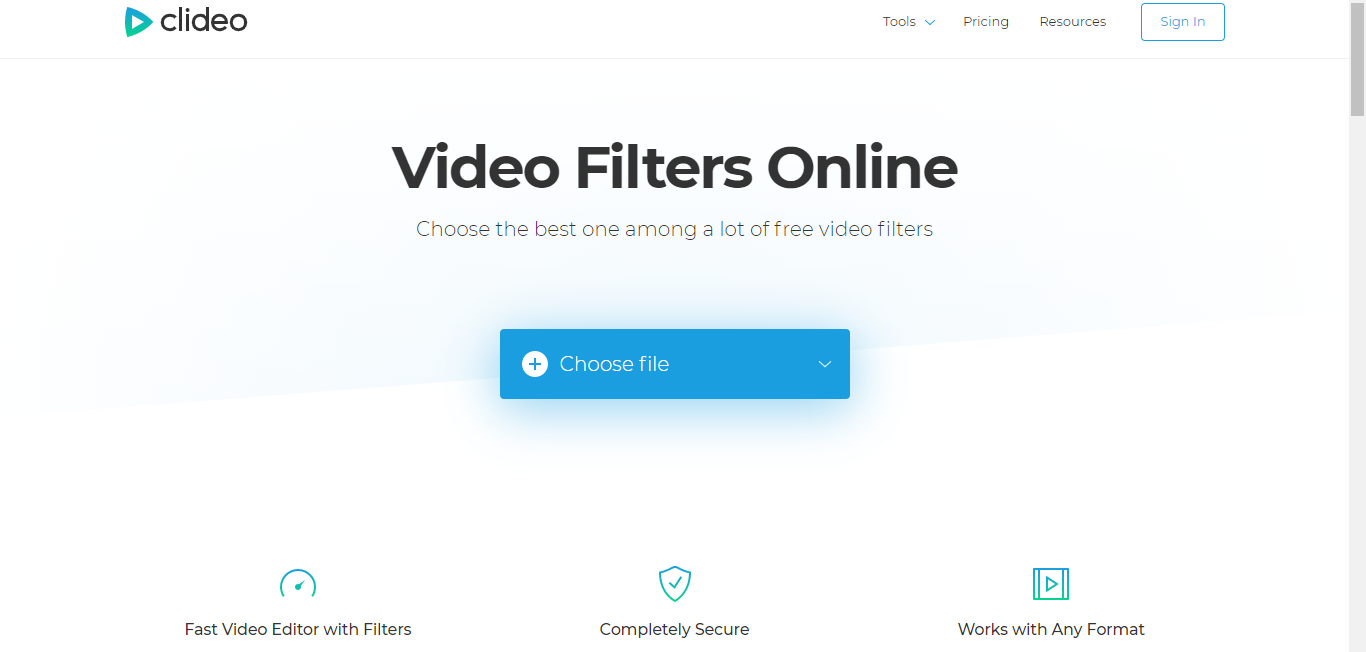macOS'i bir Windows makinesinde çalıştırmak her zaman yorucu bir iş olmuştur. Windows'tan farklı olarak macOS, büyük ölçüde donanım uyumluluğu herhangi bir makinede düzgün çalışması için. Peki ya Windows işletim sisteminizle aynı şeyi kurmanın ve deneyimlemenin kolay bir yolu olduğunu söylesek? Bu açıklayıcıda, Windows 11/10'a macOS yüklemek için kolay adımları gösterdik. Ek olarak, deneyebilirsiniz macOS Hızlı Bakış Windows makinenizdeki özellik.
 Kurulum Ön Koşulları
Kurulum Ön Koşulları
İçindekiler
Bu gösteri için, kuracağız macOS Catalina Windows 11'de VMware Player adlı üçüncü taraf bir sanallaştırma yazılımı kullanarak. Bu yazılımı kullanmanın avantajı, yüklemek için sistem verilerinizi biçimlendirmeniz veya yeniden konumlandırmanız gerekmemesidir. Tek yapmanız gereken, sisteminizde VMware kullanarak bir sanal disk oluşturmak ve aynı deneyimi yaşamak için üzerine macOS yüklemek. Yüklemek için ön koşullara bir göz atalım.
- Sanallaştırmayı Etkinleştir
- Hyper V'yi devre dışı bırak
- macOS Görüntüsünü İndirin
Windows'ta Sanallaştırma Teknolojisini Etkinleştirin
Sanallaştırma Teknolojisi, kullanıcıların tek bir makinede farklı işletim sistemlerini taklit etmesine ve çalıştırmasına yardımcı olur. macOS'i Windows PC'nize sanal makine olarak yüklemek için, cihazınızın BIOS'unda Sanallaştırma Teknolojisinin etkinleştirildiğinden emin olmanız gerekir. Aynısını şu şekilde kontrol edebilirsiniz:
gmaildeki resim nasıl kaldırılır
1. Yeniden başlat Windows PC'niz ve özel Fonksiyon tuşu önyükleme sırasında sisteminizin BIOS'una girmek için. Anahtardan emin değilseniz, Google'da sisteminizin model numarasını arayarak aynısını arayabilirsiniz.
2. Ardından, şuna geçin: konfigürasyon sekme ve bulun Sanallaştırma teknolojisi etkinleştirmek için. Tamamlandığında, değişiklikleri kaydedin ve sisteminizi yeniden başlatın.
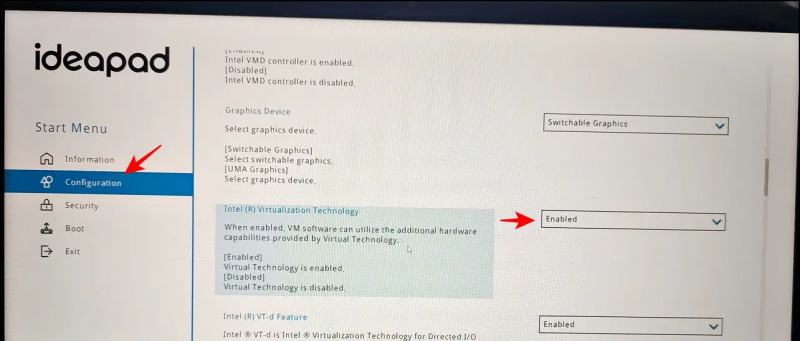
3. Ayrıca, üzerine dokunun Çekirdek İzolasyonu ayarlarına erişme özelliği.
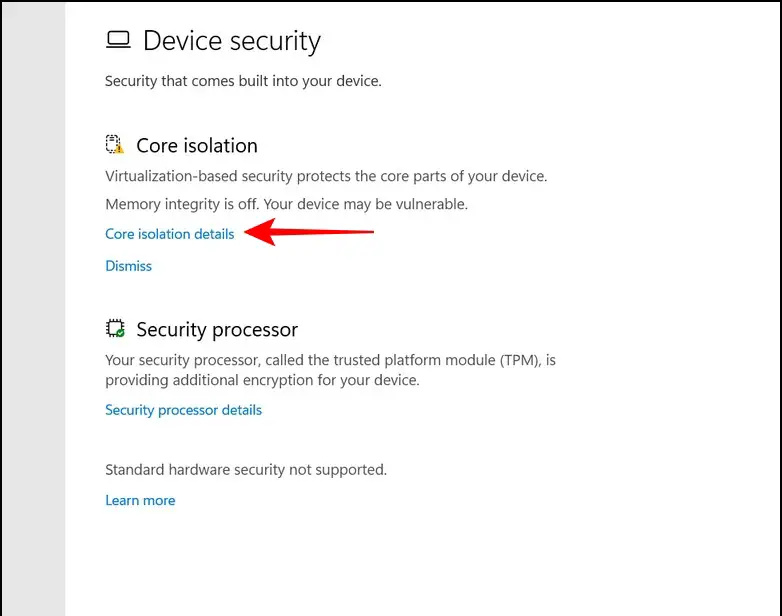
5. Şimdi başlat Komut istemi Yönetici ayrıcalıklarına sahip.
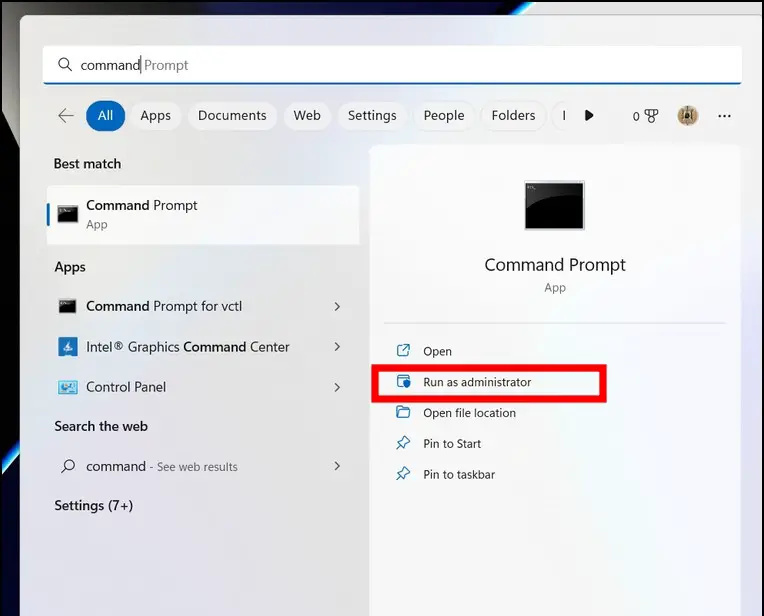
Google'dan Android'e nasıl resim indirilir?
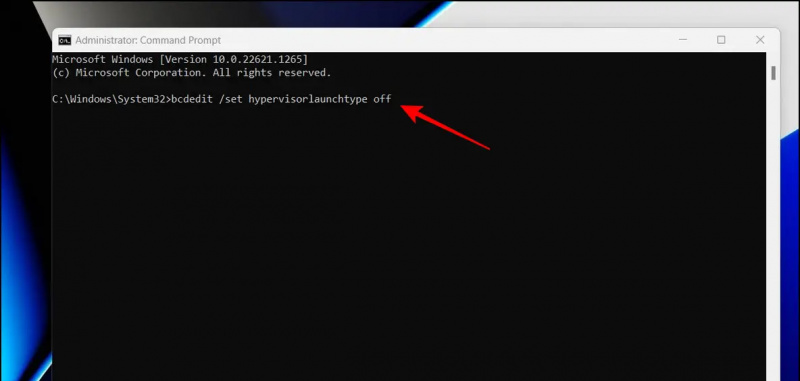 Google Drive Bağlantısı.
Google Drive Bağlantısı.
2. Ardından, indirilen sıkıştırılmış dosyayı aşağıdaki gibi yerel veya üçüncü taraf açma araçlarıyla sisteminize çıkarın. WinRAR .
Uç: Sıkıştırılmış dosyayı ayıklamak için parola geekrar.com
3. Çıkarttıktan sonra, göreceksiniz .vmdk dosyası kurulum için kullanılacaktır.
Windows 11/10'a macOS Yükleme Adımları
Artık ön koşulları yerine getirdiğinize göre, Windows 11/10'a macOS yükleme adımlarına bakalım.
1. İndirin ve kurun VMware İş İstasyonu Oynatıcısı resmi web sitesinden.
2. Ardından, VMware Unlocker aracı ve indirilen dosyayı yeni bir klasöre çıkarın.
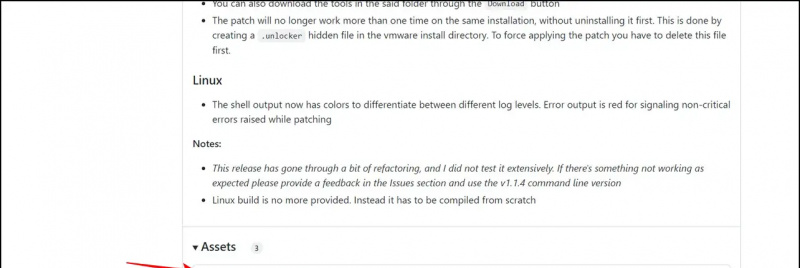
4. Win-install.cmd dosyasındaki komutlar, kurulum sırasında Apple macOS için bir giriş eklemek üzere kurulu VMware Workstation Player'a yama uygulayacaktır.
5. VMware Workstation Player'ı açın ve bir Yeni Sanal Makine .
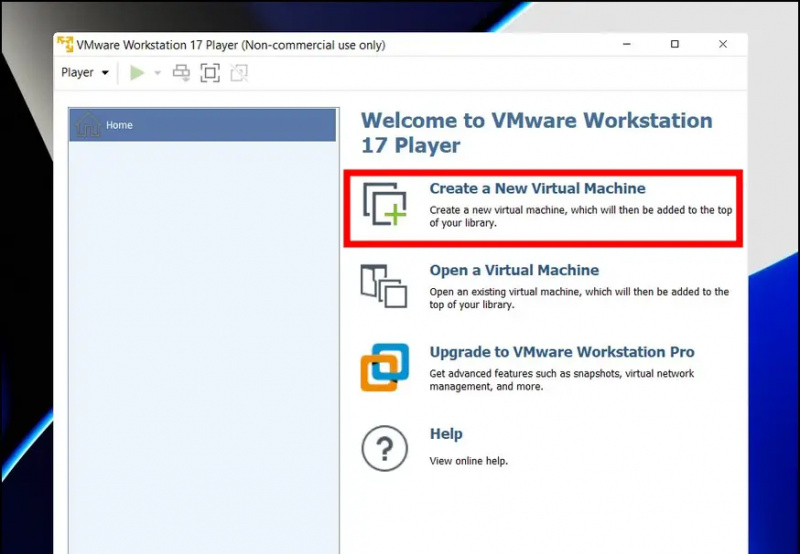
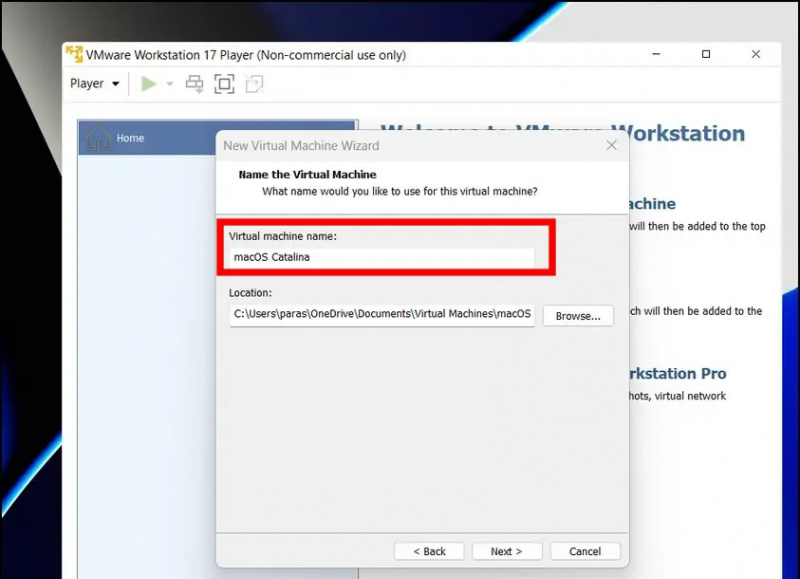
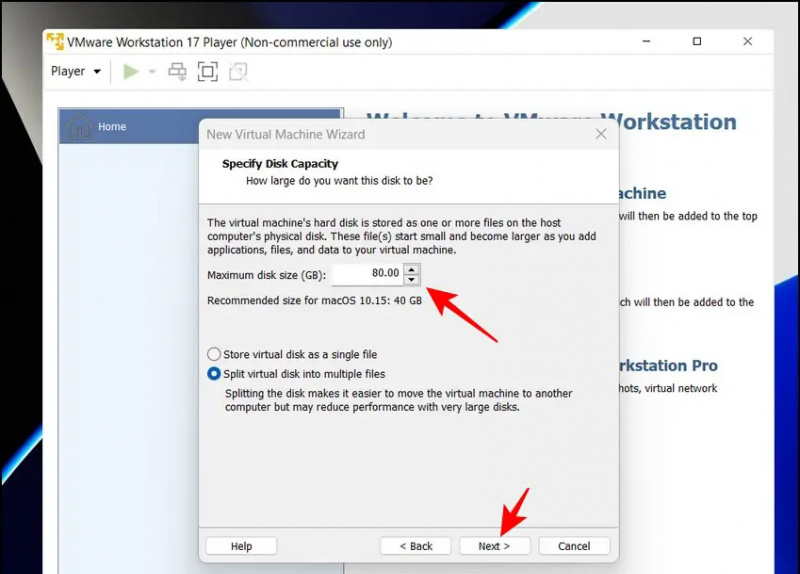
12. Burada, seçin Hard disk sol kenar çubuğunda ve tıklayın Kaldırmak silmek için düğmesine basın.
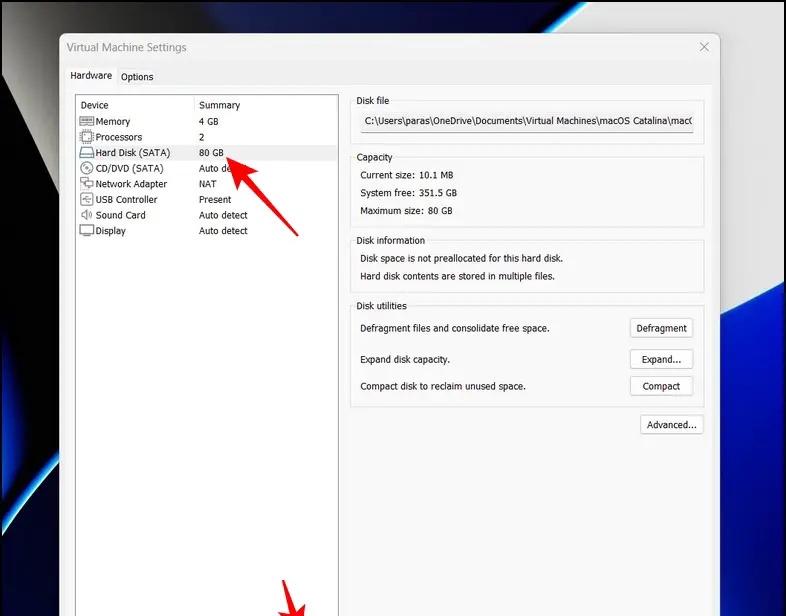
17. Bir sonraki sayfada, Araştır bulmak için düğme .vmdk dosyası indirilen dosyadan daha önce çıkarıldı.
android bildirim sesi nasıl değiştirilir
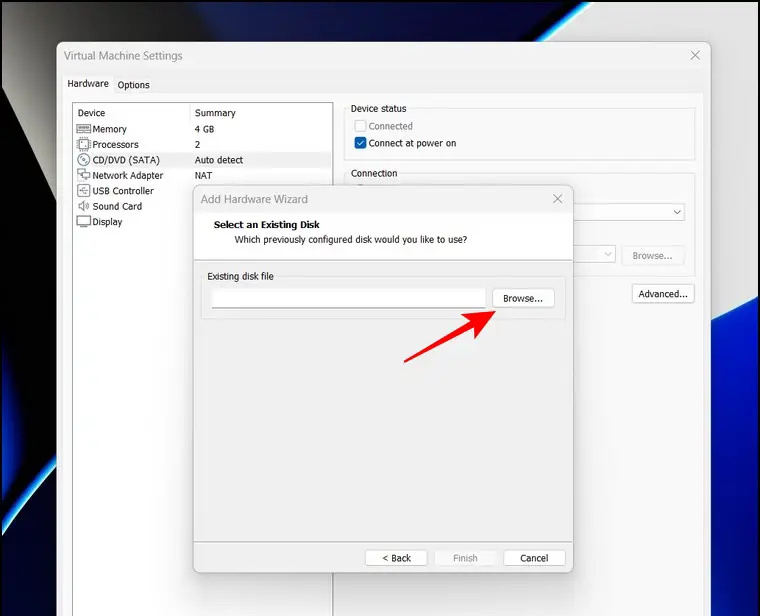
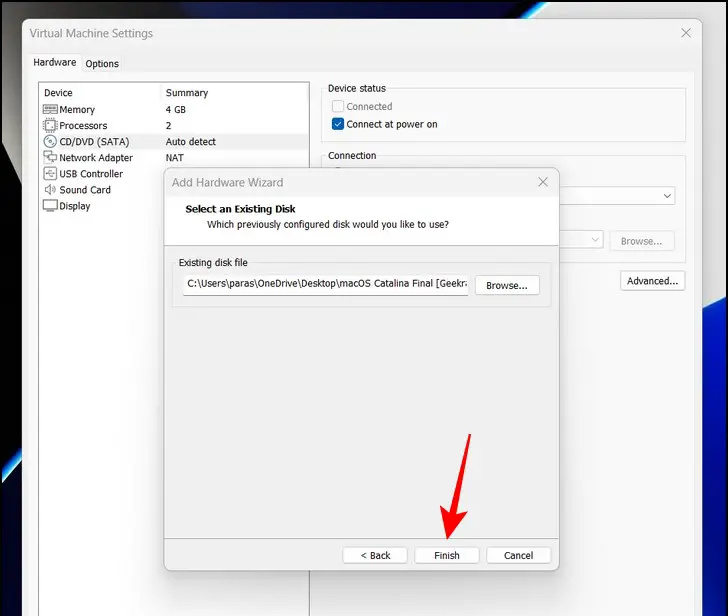
yirmi bir. Son olarak, tuşuna basın Sanal Makineyi Oynat macOS sanal makinesine önyükleme seçeneği.
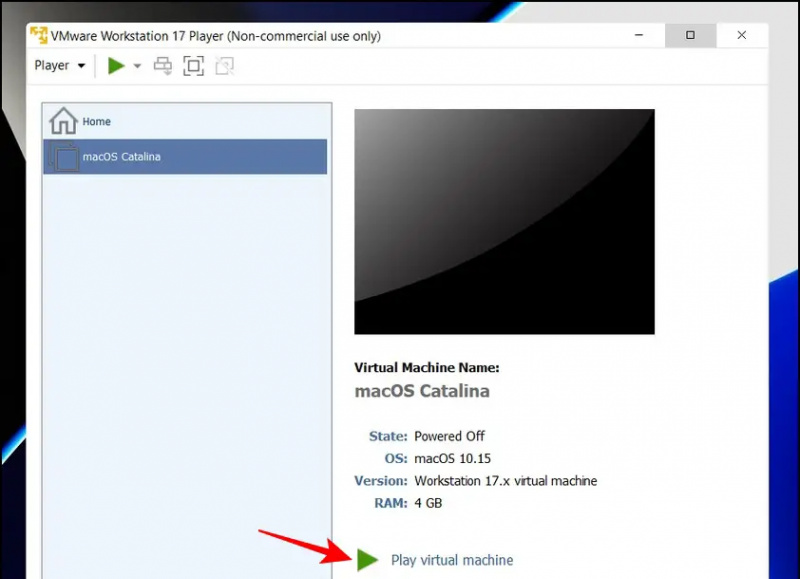 Google Haberler veya ipuçları ve püf noktaları, akıllı telefonlar ve gadget incelemeleri için katılın bip sesi,
Google Haberler veya ipuçları ve püf noktaları, akıllı telefonlar ve gadget incelemeleri için katılın bip sesi,


![[Nasıl Yapılır] Android Telefonlarda ve Cihazlarda GPS Koordinatlarının Konumunu Belirlememesi veya Kilitlememesi Sorununu Giderme](https://beepry.it/img/featured/45/fix-gps-not-locating.png)
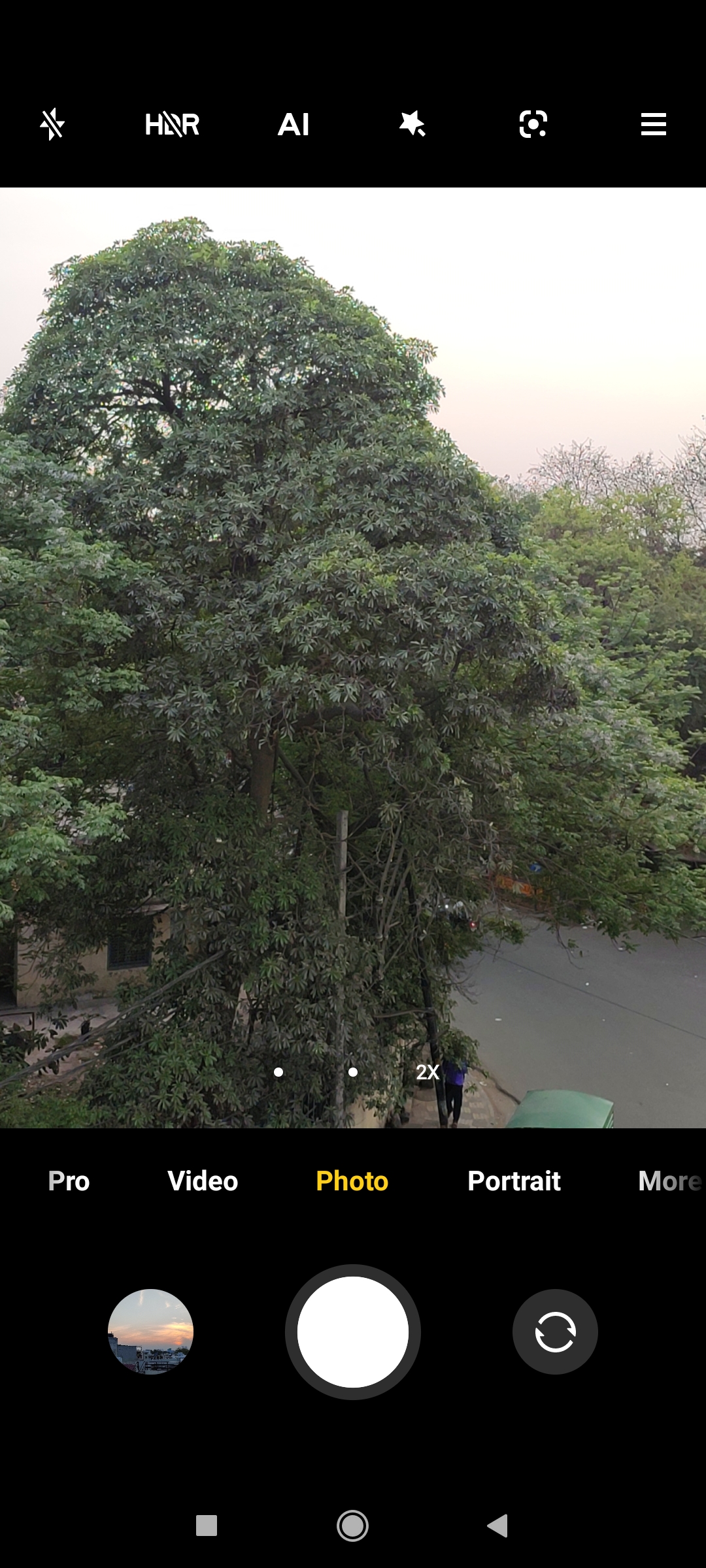
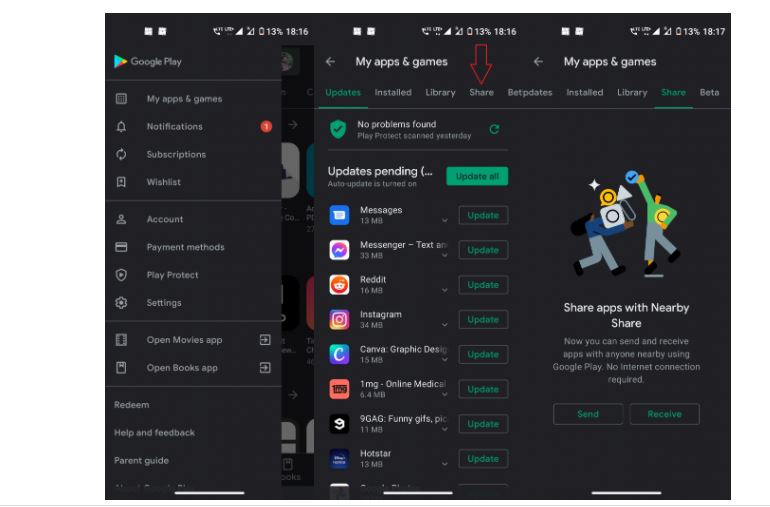



![[Trick] Dokunmatik ekran çalışmıyorsa iPhone'unuzu sesle kontrol edin](https://beepry.it/img/rates/18/iphone-control.jpg)